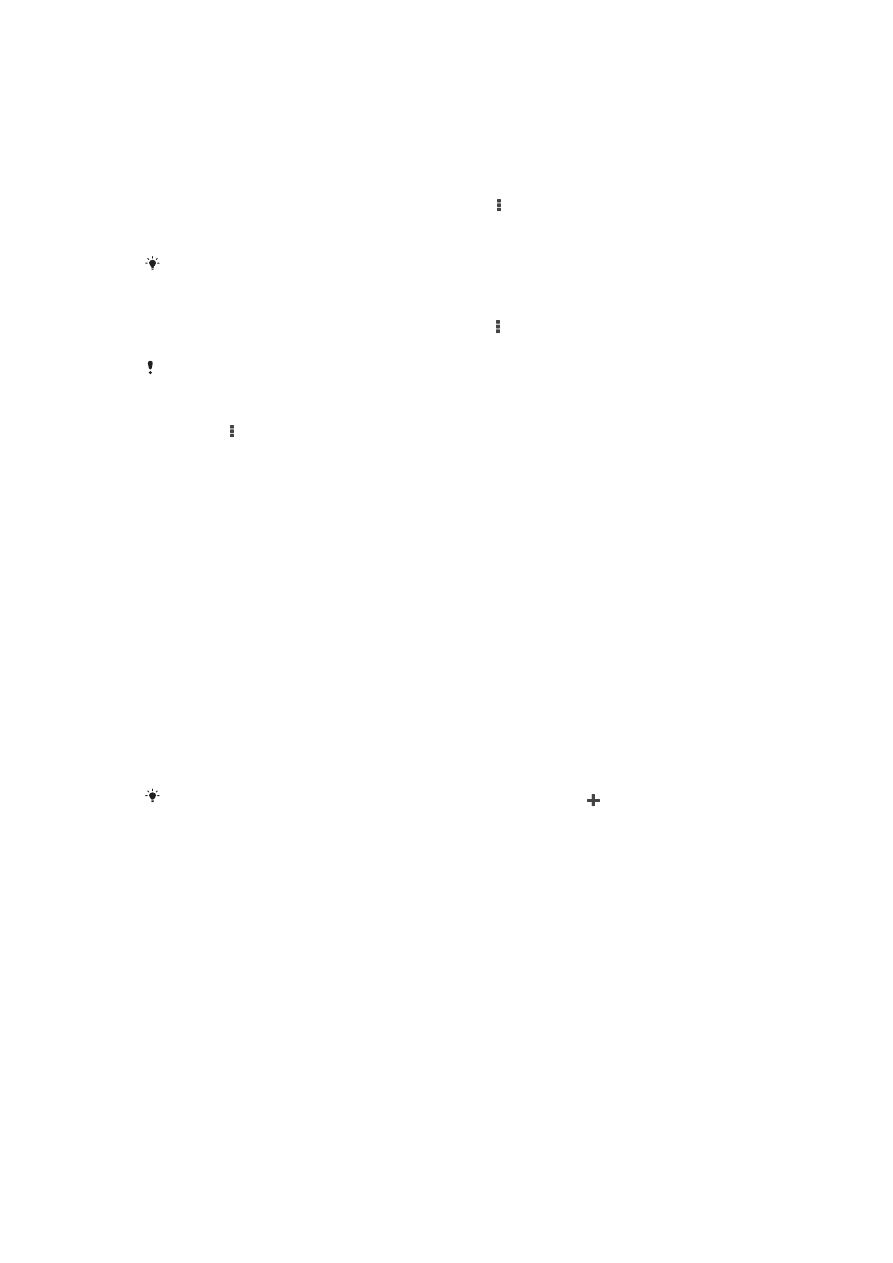
Spellistor
På startsskärmen för Walkman® kan du skapa dina egna spellistor från den musik som
sparas på enheten.
Skapa dina egna spellistor
1
Från startskärmen för Walkman® rör du vid och håller kvar namnet på albumet
eller låten du vill lägga till i spellistan.
2
Tryck till på
Lägg till ... > Skapa ny spellista i den meny som öppnas.
3
Ange ett namn för spellistan och tryck till på
OK.
Du kan också trycka till på albumets omslag och sedan trycka till på om du vill skapa en ny
spellista.
Spela upp egna spellistor
1
Öppna Walkman®-menyn på startskärmen och tryck till på
Spellistor.
2
Under
Spellistor markerar du den spellista du vill öppna.
3
Om du vill spela upp alla låtar trycker du till på
Blanda alla.
Lägga till låtar i en spellista
1
Från startskärmen för Walkman® bläddrar du till låten eller albumet som du vill
lägga till i en spellista.
2
Rör vid och håll kvar fingret på albumtiteln och tryck sedan till på
Lägg till ....
3
Tryck till på namnet på spellistan där du vill lägga till albumet eller låten. Albumet
eller låten läggs till i spellistan.
68
Detta är en internetversion av denna utgåva. © Utskrift endast för privat bruk.
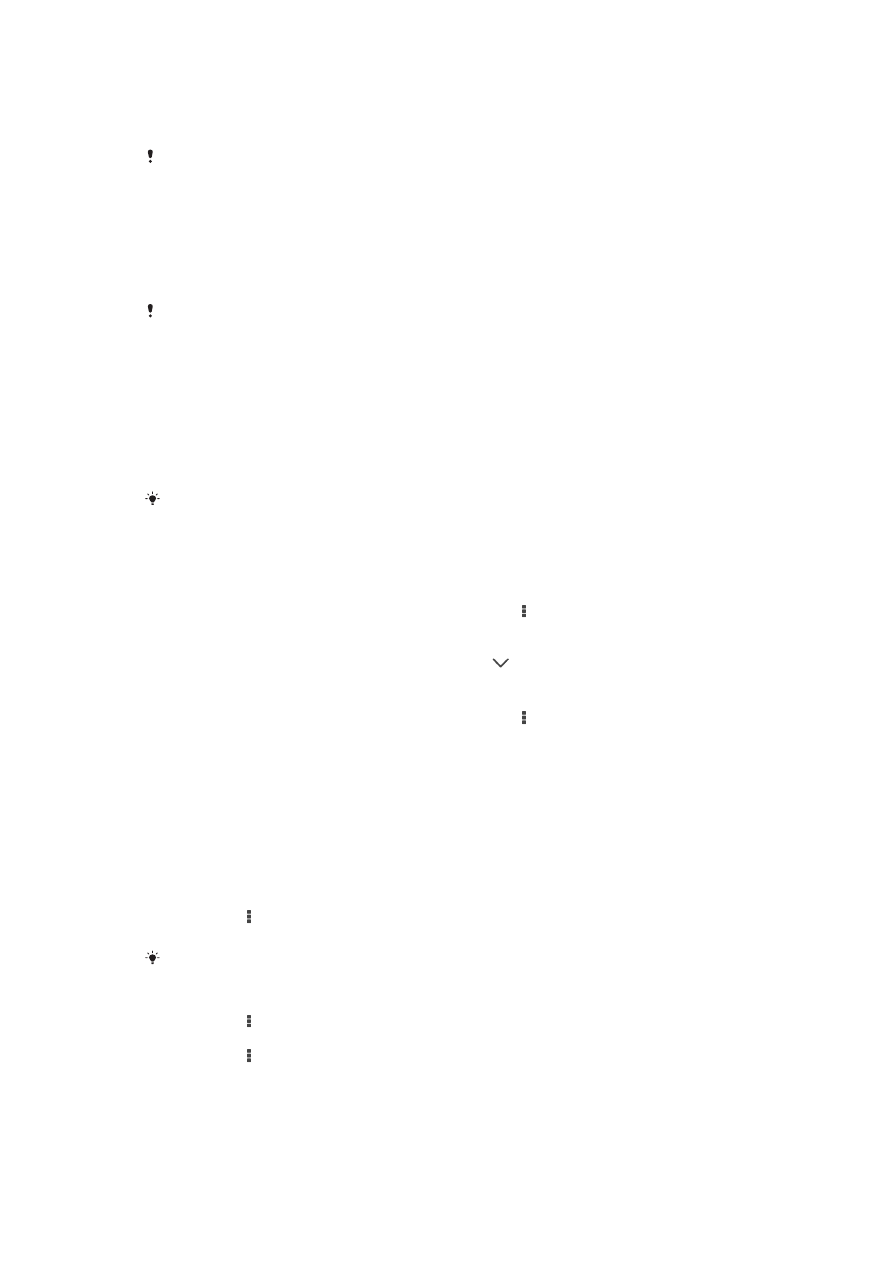
Ta bort en låt från en spellista
1
I en spellista rör du vid och håller kvar titeln på den låt som du vill radera.
2
Tryck på
Radera från spellistan.
Du kanske inte kan ta bort en låt som finns sparad på minneskortet eller i enhetens
internminne.
Radera en spellista
1
Öppna Walkman®-menyn på startskärmen och tryck till på
Spellistor.
2
Rör vid och håll kvar fingret på den spellista du vill radera.
3
Tryck till på
Radera.
4
Tryck till på
Radera igen för att bekräfta.
Det går inte att ta bort smarta spellistor.